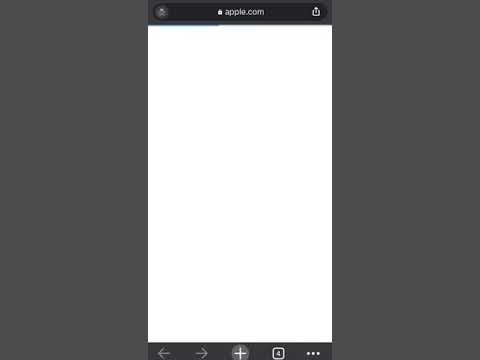
Inhoud
- Stap 1 - Download iTunes
- Stap 2 - Verander je iTunes-regio
- Stap 3 - "Ontvang" een gratis app
- Stap 4 - Eerste aanmelding
- Stap 5 - De betaalmethode overslaan en uw "factuuradres" invoeren
Er zijn een paar redenen om je aan te melden voor een Japans Apple ID, maar de grootste reden is verreweg de hele reeks Japanse iOS-games.
Het was een enorme pijn voor niet-Japanse sprekers om Japanse Apple ID's te maken, maar vandaag is het net zo eenvoudig als weten wat je moet doen - of het nu op je iOS-apparaat is of op je pc.
Aanmelden voor een account is eenvoudiger op pc dan op een echt iOS-apparaat, alleen al omdat je de Japanse tekst die voor een deel van het aanmeldingsproces nodig is, gemakkelijk kunt kopiëren en plakken. In ieder geval heeft u geen Japanse creditcard nodig. Als je het goed doet, kun je gewoon naar Japan's iTunes gaan.
Deze handleiding gaat over het doen van dit op iTunes op een computer. Het is snel, gemakkelijk en uiteindelijk de moeite waard als je op de lange termijn met de taalbarrière kunt omgaan.
Stap 1 - Download iTunes
Als u het niet hebt, downloadt en installeert u het. Simpel als dat.
Stap 2 - Verander je iTunes-regio
Zorg ervoor dat je niet bent ingelogd op een iTunes-account voordat je deze stap uitvoert.
Scroll naar beneden en zoek naar een pictogram met een ronde vlag aan de rechterkant. Ik ben gevestigd in de Verenigde Staten, dus dat is mijn vlag.
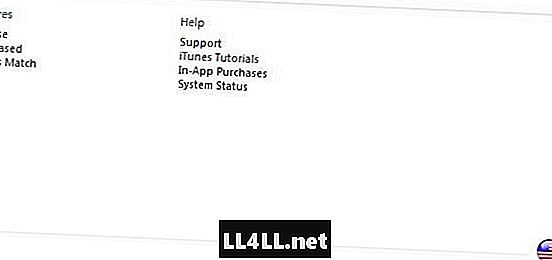
Je krijgt verschillende regionale opties, maar je moet naar beneden scrollen naar 'Asia Pacific' en Japan vinden.

Klik erop en klaar voor de volgende stap!
Stap 3 - "Ontvang" een gratis app
Als u zich wilt aanmelden zonder een creditcard, moet u een gratis app "ophalen" voordat u het aanmeldingsproces start.
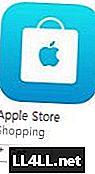
Dit is vrij eenvoudig en vereist geen download. Je kunt letterlijk elke gratis app kiezen om naar boven te gaan. Ik zocht gewoon naar 'Apple Store' en kreeg dat.
U moet dit onderdeel doen om te voorkomen dat u een Japans creditcard- of bankpasnummer moet invoeren.
Stap 4 - Eerste aanmelding
U wordt op dit moment gevraagd om in te loggen of een nieuw Apple ID-account aan te maken. Probeer niet in te loggen met uw standaardaccount! In plaats daarvan moet u een nieuwe maken. Gelukkig is het allemaal in het Engels.
Ga door met de standaard voorwaarden voor acceptatie van services en vul de gevraagde gegevens op de volgende pagina in.
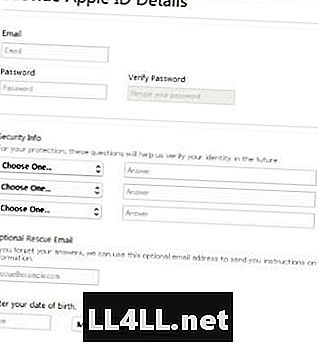
NOTITIE: U moet wel een afzonderlijke e-mail gebruiken van degene waaraan uw standaard Apple ID is gekoppeld.
Doe het en ga door naar de volgende stap.
Stap 5 - De betaalmethode overslaan en uw "factuuradres" invoeren
Als u stap 3 correct hebt uitgevoerd, ziet u een optie "Geen" in het invoerscherm voor betaalmethoden.

Als u "Geen" niet ziet, moet u teruggaan naar stap 3 en op "Krijgen" klikken in een gratis app.
Het factuuradres is het lastige deel van het aanmeldingsproces, maar het is niet zo moeilijk als je zou denken.
U kunt in principe elk geldig Japans telefoonnummer en adrespaar gebruiken om u aan te melden, maar dit is wat ik heb gebruikt:
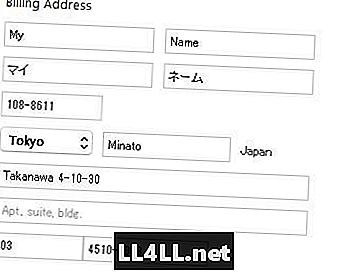
Je kunt ervoor kiezen om de katakana fonetisch te typen als je wilt, of gewoon kopiëren van onderen.
Voornaam fonetisch: マ イ (mai)
Achternaam fonetisch: ネ ー ム (ne-mu)
...en dat is het!
Vanaf hier stuurt Apple u een verificatie-e-mail en bent u klaar.
Als u de verstrekte adresgegevens niet wilt gebruiken, kunt u eenvoudig elk geldig telefoonnummer en adrespaar kiezen. Hotels of een bedrijf passen in de rekening, zolang de twee daadwerkelijk zijn geregistreerd voor dezelfde locatie.
Zien? Dat was nu niet zo moeilijk, toch? Het gemak van dit proces is verfrissend in vergelijking met vroeger, vooral omdat je nu de noodzaak van een betaalmethode kunt omzeilen.